Siempre has sido un verdadero fan de emoji, los populares «emoticonos» redondos con las expresiones más dispares que se pueden utilizar en redes sociales y aplicaciones de mensajería. La aplicación en la que utiliza los emoticonos antes mencionados es Whatsapp y, al usar constantemente los emojis predeterminados de su dispositivo, nota que el atractivo de estos últimos está disminuyendo lentamente debido a su variedad sin cambios.
A estas alturas ya te suena demasiado la expresión del rostro que ríe con lágrimas en los ojos o el que emite humo por las fosas nasales. A ti, en cambio, te encantaría poder usar nuevos emojis para darle aún más variedad a tus mensajes y sorprender a tus amigos, así es, ¿verdad? En ese caso, te informo que acabas de abrir la página que es adecuada para ti. De hecho, será mi responsabilidad explicarte durante este tutorial, como crear emojis para whatsapp.
Te mostraré algunas funciones, útiles para este propósito, integradas en el sistema operativo de tu smartphone y, para ofrecerte aún más soluciones entre las que elegir, también te recomendaré algunas aplicaciones que te permitirán crear nuevos emojis de una manera sencilla y forma inmediata. En segundo lugar, también te explicaré qué es posible hacer, en este sentido, usando una PC. ¿Cómo se dice? ¿No sabías que los emojis se pueden crear desde cero y no puedes esperar a saber cómo puedes dar rienda suelta a tu racha creativa? Muy bien, entonces no hay necesidad de demorar más. Póngase cómodo y continúe con las siguientes líneas. Te deseo una buena lectura y, sobre todo, ¡mucha diversión!
Índice
- Cómo crear emojis para WhatsApp: Android
- Función predeterminada
- Bitmoji
- Editor de emojis
- Cómo crear emojis para WhatsApp: iPhone
- Función predeterminada
- Bitmoji
- Creador de Moji
- Cómo hacer emojis para WhatsApp: PC
Cómo crear emojis para WhatsApp: Android

El sistema operativo del robot verde, Androide, proporciona un número infinito de formas diferentes de crear emoji. Dependiendo del dispositivo que esté utilizando, tiene la opción de hacer una carita sonriente desde cero directamente desde la cámara. Alternativamente, puede seguir utilizando una función de Gboard predeterminada, el teclado de Google preinstalado en muchos dispositivos Android o aplicaciones de terceros. Dada la variedad (a veces casi dispersa) de estos últimos, recomendaré los que creo que son los más válidos. Aquí están todos los detalles.
Función predeterminada
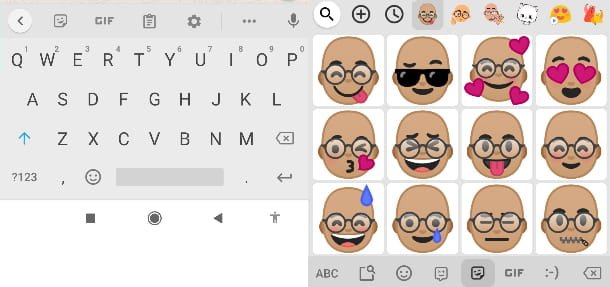
Tu debes saber eso Gboard, el teclado virtual que probablemente ya utilices en tu smartphone para introducir texto en los campos de relleno, tiene una función que te permite crear emojis en base a tu rostro, o al de otras personas, de forma inmediata e intuitiva. Explicaré de inmediato cómo hacer esto directamente en WhatsApp. Sin embargo, asegúrese primero de que Gboard esté actualizado a la última versión disponible.
Así que inicie WhatsApp y abra cualquier chat. En este punto, presione campo para completar el texto, para abrir el teclado Gboard (si no aparece inmediatamente, presione el icono de teclado a la izquierda, en el campo de compilación con la redacción escribe un mensaje).
Luego toque el icono depegatina sonriente en la parte superior izquierda del teclado (junto al icono GIF), toque el elemento Mini añadir (el icono de la cara sonriente) y apunte la cámara a la cara que desea hacer un emoji. Finalmente, haz la foto presionando botón especial ubicado en la parte inferior.
Ahora seleccione el estilo de avatar que prefiera tocando su avance y, desde aquí, haga clic en el botón Ahorrar, abajo.
Para usar los emojis creados de esta manera en WhatsApp, simplemente llame al teclado de Gboard y presione el icono delpegatina sonriente (el mismo que tocó inicialmente para crearlos).
También señalo que algunos Teléfono inteligente Samsung le permite crear emojis basados en las caras de las personas directamente desde la cámara, utilizando una función llamada Emoji AR. Verifique inmediatamente si este último está disponible en su dispositivo: para hacer esto, simplemente presione el icono Habitación que encuentras en el Pantalla de inicio y verifica si la voz está disponible Emoji AR, hasta.
Luego toque el elemento en cuestión y presione sobre el elemento Crear emojis personalizados. En este punto, encuadre la cara que desea hacer un emoji, tome la foto y seleccione un género de avatar tocando los disponibles y luego presione el botón Vamos. Podrás personalizar los demás detalles del emoji (como el cabello y la tez). Una vez completados estos pasos, presione el botón OK para concluir.
Para usar los emojis que acaba de crear, llame al teclado en WhatsApp, presione el icono de emoji en la parte inferior del teclado, luego presione el icono deladhesivo en la parte superior del teclado (lo encontrará junto al del emoji) y tocaavance de lo que prefiera, para insertarlo directamente en el mensaje. Simple, ¿verdad?
Bitmoji
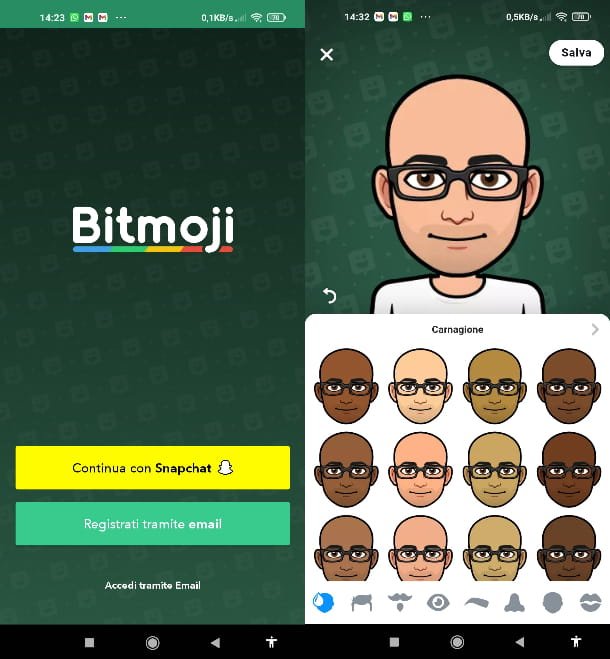
Cuando se trata de emojis personalizados, una de las mejores aplicaciones de terceros que puede considerar es, sin duda, Bitmoji. Este último es completamente gratuito (solo requiere un registro) y ofrece una increíble variedad de soluciones y herramientas para crear emojis, incluso a partir de una cara real. Los emojis creados de esta manera se integrarán en el teclado del dispositivo y se pueden enviar a WhatsApp en forma de pegatinas.
Descargar Bitmoji es un juego de niños, todo lo que tienes que hacer es abrir el página de la aplicación en Play Store y presiona el botón Instalar en pc. Alternativamente, si los servicios de Google no están disponibles en su teléfono, busque Bitmoji en las tiendas alternativas para Android. Una vez que la aplicación se haya descargado e instalado, ábrala y presione el botón Regístrese por correo electrónico (si tiene una cuenta de Snapchat, presione el botón en su lugar Continuar con Snapchat e ingrese su contraseña de perfil y correo electrónico).
Luego ingrese el fecha de tu cumpleaños y presiona el botón Continúa; luego escribe un Dirección de email válida, uno contraseña y finalmente, toca el botón Registrarse.
Genial, ahora comienza a crear tu avatar eligiendo primero el género al que perteneces y presionando el relativo icono. Después de eso, presione el botón Continúa para cambiar a la cámara y hacer una foto del rostro en el que quieres basar los emojis que vas a crear.
Después de completar este paso, puede comenzar a modificar las diversas características (cabello, forma de la cara, boca, ojos, nariz, etc.) de su avatar, presionando el botón vistas previas en la parte inferior de la pantalla y tocando, de vez en cuando, los iconos de los distintos detalles que desea cambiar. Cuando se sienta satisfecho con su trabajo, haga clic en el botón Ahorrar, arriba a la izquierda, para concluir esta fase.
En este punto, también puede elegir un atuendo, Presionando vistas previas abajo; una vez hecho esto, presione el botón Ahorrar colocado en la parte superior. ¡Perfecto! acabas de hacer todo lo posible para crear tu propio avatar.
Empezar ahora Whatsapp, abre uno chat y toca el icono teclado En el campo de compilación con la redacción escribe un mensaje (si ve un icono de emoji en lugar del teclado en ese punto, no presione nada).
En el teclado que se acaba de mostrar en la pantalla, luego presione el icono delemoji, abajo, al lado de barra espaciadora, y finalmente presione el icono de cara sonriente en el bocadillo de diálogo cuadrado.
Aquí, entonces, está su avatar en muchas situaciones diferentes: toque la vista previa del que prefiera para insertarlo inmediatamente en un mensaje.
Editor de emojis
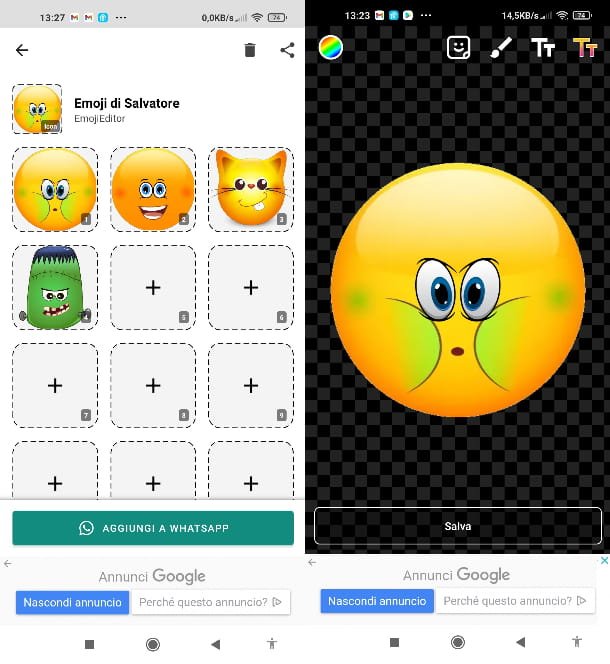
¿Cómo se dice? Las soluciones que he propuesto anteriormente no te satisfacen lo suficiente y ¿te gustaría probar algo diferente? Muy bien, en ese caso te aconsejo, pues, Editor de emojis. Es una aplicación gratuita sencilla y completa (con algunos banners publicitarios), que te permitirá crear tus propios emojis personalizados en 360 grados.
Para descargar la aplicación, solo necesita abrir el página relacionada de Play Store y presiona el botón Instalar en pc (también verifique si la aplicación está disponible en tiendas alternativas si Google no está disponible en su teléfono). Una vez que se complete la descarga, abra la aplicación y presione el botón Nuevo paquete. Luego escriba un primer nombre para la serie de nuevos emojis que desea crear y presione el botón OK.
En este punto, para crear los emojis, simplemente presione en los distintos cajas ves (puedes crear hasta 30 emoticonos). A continuación, puede seleccionar las diversas características de emoji (forma, color, expresión) presionando el icono delpegatina sonriente parte superior derecha. Una vez que haya terminado su creación, haga clic en el botón Ahorrar, abajo. Repite estos pasos para cada cuadro y luego para cada emoji que crees.
Por último, para mover los emoticonos que has preparado directamente en WhatsApp (en forma de pegatinas), pulsa el botón Agregar a WhatsApp en la pantalla principal de la aplicación (la que tiene las casillas) y eso es todo. También puede compartir sus creaciones haciendo clic enicono arriba a la derecha (junto a la del bote de basura) y presionando el primer nombre del contacto de WhatsApp al que desea enviarlos.
Para usar emojis en WhatsApp, abre una conversación y presiona el ícono delemoji en el campo de compilación con la redacción escribe un mensaje (clickea en elemoji junto a esta redacción si debería verla). Luego, toque eladhesivo en la parte inferior derecha y presioneemoji en la parte superior del teclado (junto a la del taza de cafe).
Ahora puedes ver todos los emojis que creaste con la aplicación que sugerí. Elija el que prefiera y presione en su vista previa para insertarlo en los mensajes.
Cómo crear emojis para WhatsApp: iPhone

En los próximos capítulos te explicaré como crear emojis para whatsapp en un iPhone. Debes saber que los dispositivos Apple tienen una función predeterminada que te permite crear emojis lindos al estilo de dibujos animados a partir de una cara. Se trata del Memoji. También hay aplicaciones de terceros para crear emojis personalizados que vale la pena considerar. ¡Eso es todo!
Función predeterminada

Antes de hablarte en detalle sobre Memoji, Debo informarles que la función solo está disponible desde dispositivos actualizados al menos a iOS 13. También en iPhone X y modelos posteriores, Memoji también se puede animar. Dicho esto, les informo que es posible crear un Memoji directamente desde Whatsapp.
Para hacer esto, inicie la famosa aplicación de mensajería y abra un chat. Presione, por lo tanto, en el campo de compilación, para abrir el teclado de iOS y toque el icono delemoji en la parte inferior izquierda, luego presione el icono delreloj.
Luego toca el ícono …, para abrir la pestaña Memoji: pegatinas. En este último, presione el icono una vez más … y, desde aquí, toca el elemento Nuevo Memoji. Ahora, puede crear su nuevo avatar seleccionando su complexión, sus ojos, su nariz, su boca, etc., presionando para cada característica en la vista previa que se muestra en la pantalla (las diversas características se indican como pestañas y en la parte superior y solo deslice el dedo por los disponibles para comenzar a editar uno de vez en cuando). Cuando haya terminado de hacer cambios, simplemente presione el botón fin.
Después de eso, siempre encontrará el Memoji que creó accediendo a la pestaña Memoji: pegatinas del teclado virtual predeterminado de tu teléfono, de la forma que te indiqué anteriormente (a medida que los uses también los encontrarás en el Reciente, el que tiene el icono dereloj). ¿Luego? ¿Está satisfecho con el Memoji que ha creado? ¿Cómo se dice? ¿Le gustaría saber aún más sobre esta función y las otras formas de crear Memoji en iPhone? No hay problema, lee mi tutorial dedicado al tema.
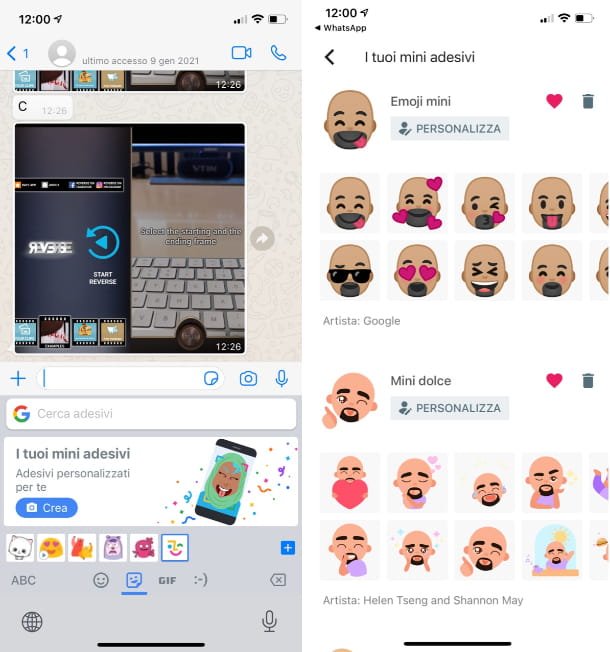
Además, te informo que si usas Gboard en iPhone, el teclado de Google del que te hablé anteriormente en el capítulo dedicado a los dispositivos Android, tienes la capacidad de crear emojis personalizados incluso en el teléfono inteligente de Apple.
Para hacer esto, haga clic en campo de compilación del nuevo mensaje directamente en Whatsapp, luego, vuelve a llamar Gboard en la pantalla (vea aquí si no sabe cómo reemplazar el teclado predeterminado) y presione elemoji ubicado en la parte inferior (junto al barra espaciadora).
Luego, haga clic en elpegatina sonriente en la parte inferior y, desde aquí, toca el botón Crear bajo el encabezado Tus mini pegatinas. Apunta, luego, con la cámara a la cara que deseas hacer un emoji, presiona el botón en la parte inferior para tomar la foto y, finalmente, elegir el estilo del avatar que prefieras, tocando su avance.
A partir de ahora, para usar estos emojis, simplemente abra la pestaña de pegatinas presionando el ícono emoji que encuentras en el teclado de Gboard en la parte inferior, cerca del barra espaciadora.
Bitmoji

Bitmoji, la aplicación gratuita para crear emojis incluso a partir de tu propia cara de la que te hablé anteriormente en el capítulo sobre Android, también está disponible en dispositivos iOS. Para descargarlo, abra el página oficial de la aplicación en la App Store, presiona el botón Obtener / Instalar y verifica tu identidad con ID de rostro, identifición de toque o Contraseña de ID de Apple (si necesario).
Una vez que haya completado estos pasos, abra Bitmoji y presiona el botón Regístrese por correo electrónico (si tiene una cuenta de Snapchat, toque el botón Continuar con Snapchat e ingrese los datos de inicio de sesión de su perfil). Una vez que haya escrito un Dirección de email válida es un contraseña en el apropiado los campos.
Si desea que el avatar que crea se integre en el teclado de iOS, haga clic en el elemento Otros ajustes. A continuación, toque el elemento Teclados y presione en los dos interruptores ves al lado de los elementos Bitmoji Y Permitir acceso completo para activarlos, finalmente, presione el botón Permitir.
Sin embargo, te advierto: esta función puede ser perjudicial para la privacidad, ya que los teclados de terceros potencialmente pueden grabar todo lo que se escribe en ellos. No hay dudas particulares sobre la buena fe de los desarrolladores de Bitmoji, pero siempre desaconsejo el uso de teclados no oficiales; por lo tanto, intente utilizar esta función solo si es estrictamente necesario y, Si es posible, desactive el teclado Bitmoji una vez que haya enviado los emojis personalizados que le interesen.
En este punto, para continuar con los pasos de creación de avatar, solo sigue las instrucciones que te di en el capítulo de la aplicación en Android, ya que esta última es similar en su contraparte de iOS. Una vez creado el avatar, una vez que lo haya guardado, salga de Bitmoji y abra WhatsApp.
Para usar los emojis basados en el avatar que acaba de crear, abra uno de los chats en WhatsApp, presione campo de compilación, para que aparezca el teclado iOS predeterminado en la pantalla y toque el icono globo que se encuentra en la parte inferior izquierda. Aquí, entonces, podrás ver todos los emojis generados automáticamente con Bitmoji. Conveniente, ¿no crees?
Creador de Moji

Si está interesado en otras aplicaciones para crear emojis, Creador de Moji podría ser adecuado para usted. La aplicación en cuestión es completamente gratis (incluye algunos anuncios; la versión sin anuncios con varias funciones adicionales está disponible para 9,99 euros por semana), fácil de usar y, además, tiene un editor realmente completo con muchas posibilidades de personalización.
Para instalar Moji Maker en su dispositivo, visite el página de la aplicación en la App Store. Entonces inícielo y presione el botón OK Siguiente tres veces seguidas, para omitir la introducción. Finalmente, toque el icono de X colocado en la parte superior izquierda.
Para crear un emoji, simplemente presione el botón Nuevo en la pantalla principal de la aplicación y elija entre las distintas opciones de personalización pulsando en vistas previas presente en la parte inferior de la pantalla (las distintas categorías de personalización se muestran en gris, toca cada una de ellas para dedicarte a un aspecto diferente de vez en cuando).
Cuando haya terminado el proceso de creación, toque el icono de flecha apuntando hacia abajo a la izquierda (encima de las diversas opciones de personalización) y toque el botón Guardar imagen. Los emojis se guardarán en la Galería de su dispositivo, que puede abrir con la aplicación. Foto.
Para usar el emoji en Whatsapp, inicie la famosa aplicación de mensajería, abra una chat y sigue adelante campo de compilación, para acceder al teclado de iOS. Luego toque el icono de cámara, a la izquierda, junto al de la micrófono. Entonces presioneavance emoji en la carpeta Foto e insértelo en el mensaje que está redactando.
¡Hecho! Ahora puedes compartir tu creación, en forma de foto (no emojis o stickers) con tus contactos, ¿feliz?
Cómo hacer emojis para WhatsApp: PC
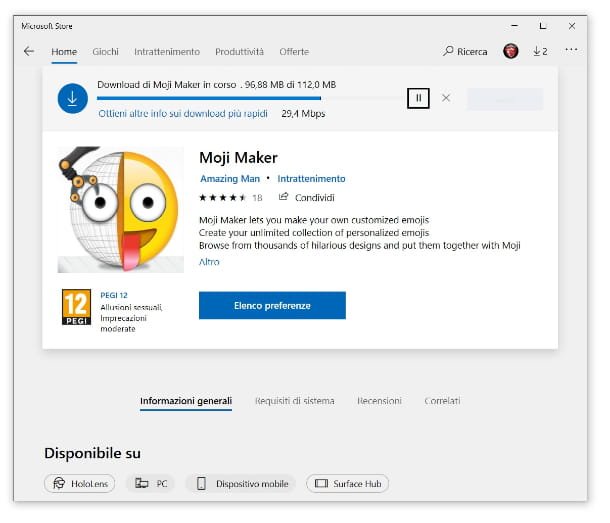
¡Bueno, sí! Leíste bien el título de este capítulo: es posible hacer desde cero emoji directamente por tu cuenta PC con Windows. ¿Cómo? Simple, solo usa la aplicación Creador de Moji que es muy similar al que les hablé en el capítulo anterior dedicado al iPhone.
De hecho, es una práctica aplicación gratuita que te permite crear emojis usando un editor decididamente muy completo. Más tarde, puede descargar en PNG tus creaciones y luego transferirlas a tu teléfono para compartirlas en WhatsApp como imágenes.
Para descargar la aplicación de la que estoy hablando, abra el página relacionada de Microsoft Store, presiona el botón Instalar en pc, acepta la apertura de la Tienda y vuelve a pulsar el botón Instalar en pc.
Cuando se complete la descarga, abra la aplicación, presione el botón Crear nuevo, en la parte superior y comienza a personalizar tu emoji presionando los íconos de categorías de características (ojos, cabello, barba, etc.) que encuentras en la parte inferior, presionando en la vista previa de cada uno y aplicándolo sobre la imagen del centro.

Cuando esté satisfecho con su creación, haga clic en el elemento Ahorrar, en la parte superior izquierda, y en la ventana que se abre, escriba un primer nombre para el emoji, luego presione el botón Ahorrar.
Ahora puede enviar la imagen como una imagen usando WhatsApp para PC o teléfono inteligente, transfiriendo el archivo .png a su dispositivo. ¿Ves lo fácil que fue?